
Windows 7 үйлдлийн системийг идэвхжүүлэх нь уг төхөөрөмжийн төгсгөлд шууд хийгдэх ёстой. Гэсэн хэдий ч, энэ нь өөр өөр үйл явдлаас үүдэлтэй амжилттай хийгддэггүй. Үүнд нэвтрэхэд нэвтрэх боломжтой алдаа, аливаа интерветик холболт эсвэл Ассемблейертэй холбоотой асуудлууд эсвэл асуудалтай тулгарах үед энэ нь зөвшөөрөгдсөн алдаа орно. Өөрсдийгөө өөрийн байгаа асуудлыг олж мэдэх, зохих шийдвэрийг сонгохын тулд байгаа бүх шалтгаанаар өөрийгөө танилцуулахыг урьж байна.
Шалтгаан 1: Интернет холболт байхгүй байна
Юуны өмнө, би интернетийн холболтын сэдвийн сэдвээр алга болсон эсвэл бүтэлгүйтсэн эсвэл бүтэлгүйтсэн тул интернетийн сэдэвт нөлөөлөхийг хүсч байна. Та ердийн ажиллаж байгаа сүлжээнд холбогдсон бөгөөд жишээлбэл, жишээг шалгахын тулд хөтөчийг нээнэ үү. Хэрэв зарим асуудал нь интернетээр тохиолдвол тэд тус тусад нь тус тусад нь, бусад зааврыг цаашид унших боломжтой болно.
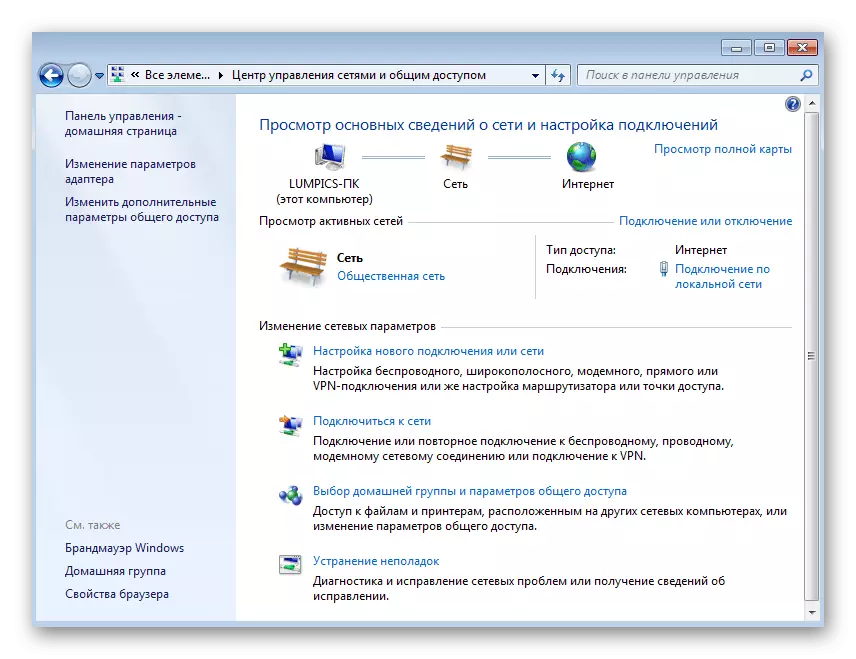
Цааш унших:
Windows 7-г дахин суулгасны дараа интернетийг тохируулах
Windows 7-тай компьютер дээр байхгүй холболт байхгүй байна
Хэрэв та интернетэд холбогдож чадахгүй бол ажлын утасны дугаарыг ашиглан Windows баталгаажуулалтыг баталгаажуулах өөр арга байдаг. Дараах шалтгааныг авч үзэхдээ бид энэ талаар ярих болно.
Шалтгаан 2: Идэвхжүүлсэн үед буруу үйлдэл
Идэвхжүүлэх нь бүх шинэхэн хэрэглэгчид даван туулах ёстой маш хялбар ажил юм. Гэсэн хэдий ч зарим нь түлхүүрийг бие даан удирдан зохион байгуулах ёстой гэдгийг ч мэдэхгүй. Тиймээс бид энэхүү процедурыг богино хугацаанд задлахыг санал болгож байна, мөн интернетээр дамжуулан Windows-ийн хуулбарыг хэрхэн баталгаажуулахыг санал болгож байна.
- "Эхлүүлэх" ба "Хяналтын самбар" хэсэгт оч.
- Жагсаалтад, системийн ангиллыг сонгоно уу.
- Жагсаалтад болон Windows Accomation хэсэгт ажиллуулаад "Windows-ийг идэвхжүүлэх" зүйлийг олоорой. Хэрэв та оронд нь "Windows идэвхжүүлэлт хийгдсэн", бүтээгдэхүүний кодыг доор харуулав, мөн бүтээгдэхүүний кодыг доор харуулав.
- Цонхыг нээхэд холбогдох зааврыг харуулах болно. Тэднийг шалгаад дараа нь боломжтой бүтээгдэхүүний түлхүүрийг оруулаад "Дараах" дээр дарна уу.
- Заасан салхины угсралтыг идэвхжүүлэхийг баталгаажуулна уу.
- Хэрэв интернет холболт байхгүй бөгөөд та ижил идэвхжүүлсэн цонхоороо баталгаажуулах, "НЭГДҮГЭЭР НЭГДСЭН" ШУУД ҮЗЭХ, "Утасны бусад идэвхжүүлэлтийг сонгоно уу" гэсэн товчийг дарна уу. Үүний дараа утасны дугаар орж, дэлгэцэн дээр гарч ирсэн зааврыг танилцуулж байна.
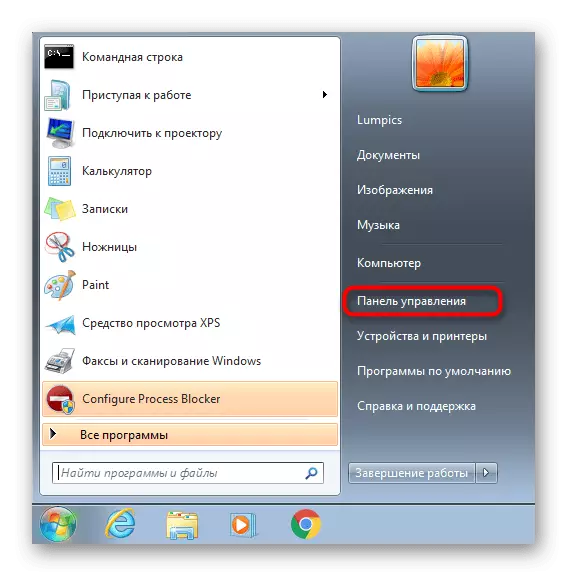
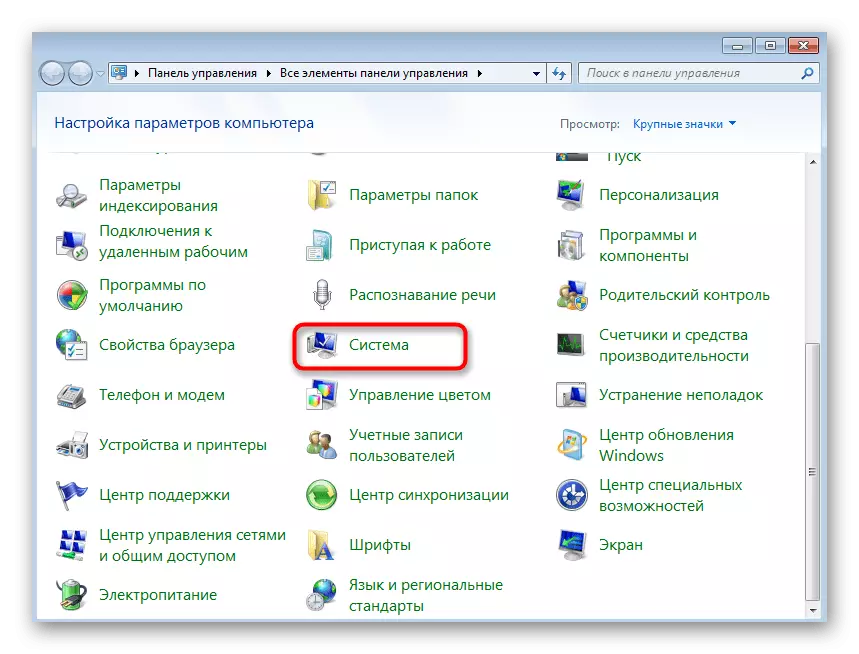
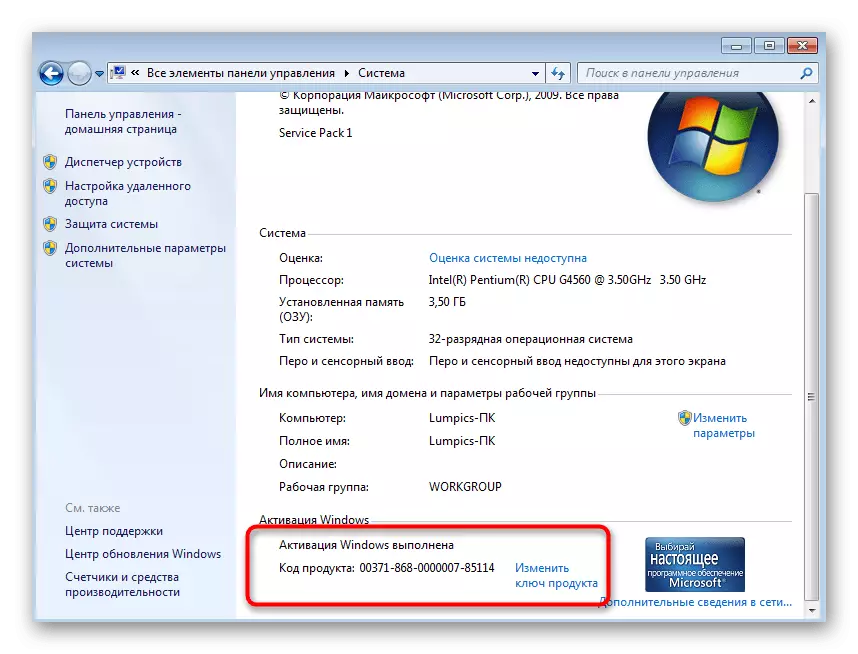
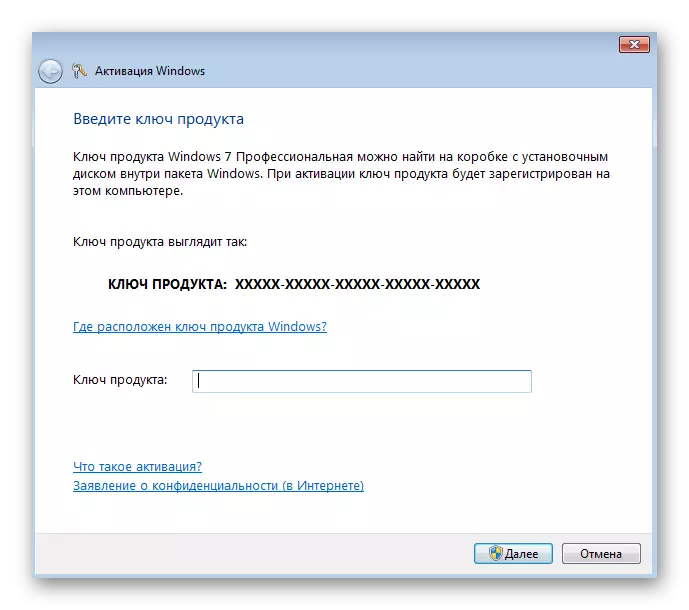

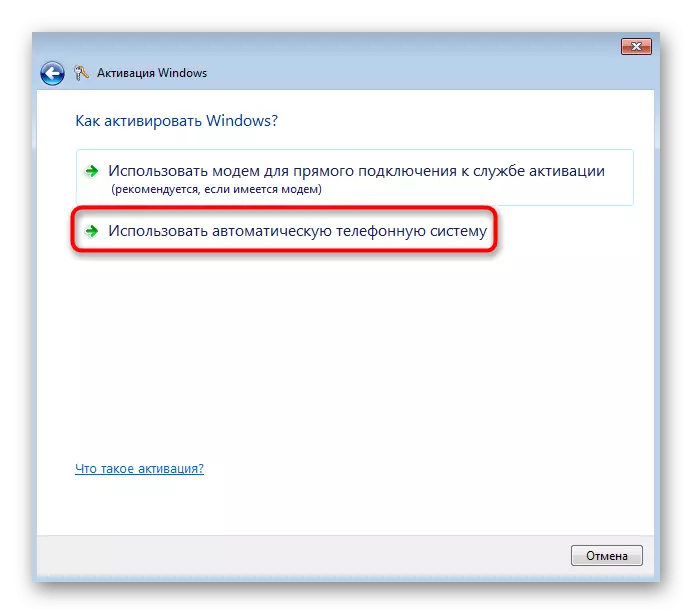
Шалтгаан 3: Windows эсвэл лицензтэй түлхүүрийн өөр хувилбарыг ашиглан
Энэ нөхцөллэг тал нь үйлчилгээгээ ашиглан компьютерийн төвийг засварлаж, үйл ажиллагааны системийг өөрийн компьютерийн төвд ирсэн бэтрэнтэй холбоотой гайхалтай хэрэглэгчтэй холбоотой байдаг. ИРГЭДИЙГ ХЭРЭГЖҮҮЛЭХ БОЛОМЖТОЙ БОЛОМЖТОЙ БОЛОМЖТОЙ БОЛОМЖТОЙ БОЛОМЖТОЙ БОЛОМЖТОЙ БОЛОМЖТОЙ БОЛОМЖТОЙ БОЛОМЖТОЙ БОЛОМЖТОЙ БОЛОМЖТОЙ БОЛОМЖТОЙ БОЛОМЖТОЙ БОЛОМЖТОЙ БОЛОМЖТОЙ БОЛОМЖТОЙ БОЛОМЖТОЙ БОЛОМЖТОЙ БОЛОМЖТОЙ. Ажилчдын бүтээн байгуулалтын хоёр дахь хувилбар байдаг бөгөөд ажилчдыг өөр os угсралт идэвхжүүлэхийн тулд аль хэдийн ашигласан түлхүүрийг дахин хэрэглэнэ. Энэ нь одоо энэ хувилбарын жинхэнэ эсэхийг баталгаажуулах боломжгүй юм. Та зөвхөн боломжтой хувилбарыг бие даан суулгах, өөрийн товчлуурыг дахин оруулах, эсвэл өөрийн товчлолыг дахин шийдэхийн тулд дахин холбоо барина уу.
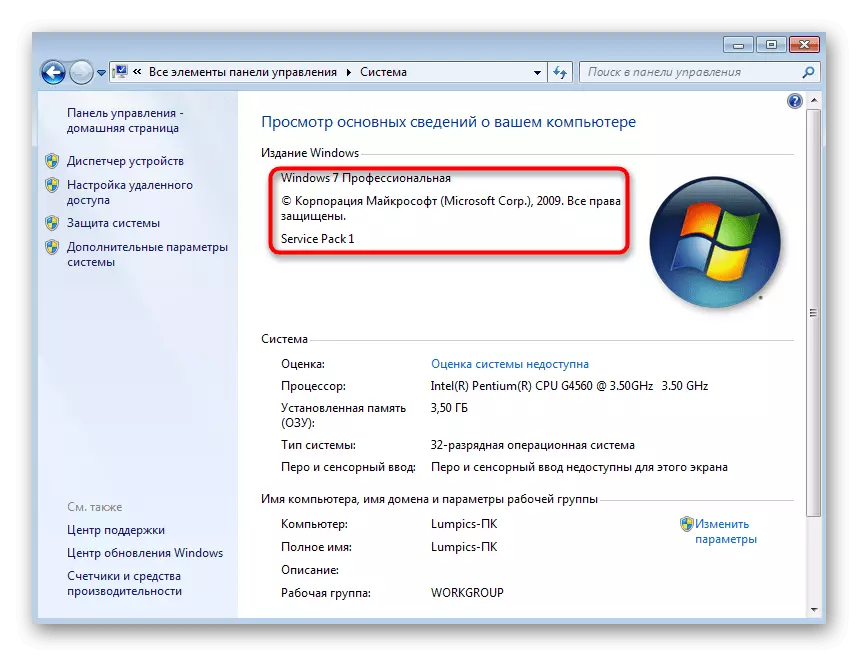
Шалтгаан 4: Олон компьютер дээр цонхны нэг хуулбарыг суулгаж байна
Майкрософт брэндийн програмыг худалдаж авах, суулгахдаа хүлээн зөвшөөрч байгаа лицензийн гэрээний жагсаалтыг гаргадаг. Бүх зүйлсийн дунд, үүнд тухайн бүтээгдэхүүний нэг хувийг багтаасан бөгөөд үүнд зөвхөн Windows 7, үүнд нэг төхөөрөмж дээр суулгаж болно. Хэрэв та OS-ийг нэгэн зэрэг хэд хэдэн компьютер дээр суулгасан бөгөөд идэвхжүүлэлт хийхийг хичээвэл идэвхжүүлсэн тул ижил нөхцлийг зөрчсөн тул ажиллахгүй байж магадгүй юм. Нэмэлт PC-ийн баталгаажуулалтыг зөвхөн хувийн бүтээгдэхүүний түлхүүр эсвэл цонхны хуулбарыг худалдаж авах замаар хэрэгжүүлдэг.Шалтгаан 5: Windows-ийн зөвшөөрөлгүй хуулбарыг ашиглан
Майкрософт технологи нь албан ёсоор батлагдаагүй тул лицензгүй олон тооны хуулбарыг хялбархан хүлээн зөвшөөрдөг. Ийм хувилбарын хувьд ажлын түлхүүр дээр орохдоо идэвхжүүлэх үед идэвхжүүлэлт хийх болно. Та тусгай зөвшөөрөлтэй програм ашигладаг байгаа эсэхийг бие даан дизайн талаа дизайн эсэхийг бие даан явуулах, хэрэв энэ нь боломжтой боловч компьютерын үндсэн дээр хэд хэдэн мэдээлэл авах хэрэгтэй.
Баталгаажуулах дүрмийг танилтай танилцах
Шалтгаан 6: Ашигласан компьютер худалдаж авах
Компьютер худалдаж авахдаа ашигласан тохиолдолд ашигласан үйлдлийн системийн хуулбарыг үргэлж харуулж, бусад компьютер дээр ижил хуулбарыг суулгасан эсвэл зөвшөөрөгдөхгүй байх болно хэлэлцэж буй асуудлууд. Ийм нөхцөлд та OS-ийг дахин идэвхжүүлэхийн тулд Windows DISS эсвэл бүтээгдэхүүний диск эсвэл бүтээгдэхүүний түлхүүрээр худалдагчаас асууж болно. Үгүй бол та системийн өөр хуулбарыг суулгах эсвэл шинэ кодыг авах шаардлагатай болно.Шалтгаан 7: Шинэ тоног төхөөрөмж суурилуулах
Энэ хэрэг нь идэвхжүүлэлтийн стандарт үйл ажиллагааны хоорондохгүй бөгөөд энэ нь заавал байх ёстой. Эх гарзыг орлуулах үед эсвэл эхлээд хатуу дискний үр дагаврыг шууд лицензийн хоёр хэлбэр байдаг. Ихэнх тохиолдолд хэрэглэгчид худалдаж авсан компьютер эсвэл зөөврийн компьютерийн хамт OEM хувилбарыг авдаг. Та энд очоод эхлэхэд нь OS-ийн суулгасан хувилбарыг энд холбосон хувилбар. Бүрэлдэхүүн хэсгүүдийг орлуулахдаа лиценз "ялаа", систем нь бүр эхлэхгүй тул та шинэ хувилбарын шинэ хуулбарыг авах хэрэгтэй болно.
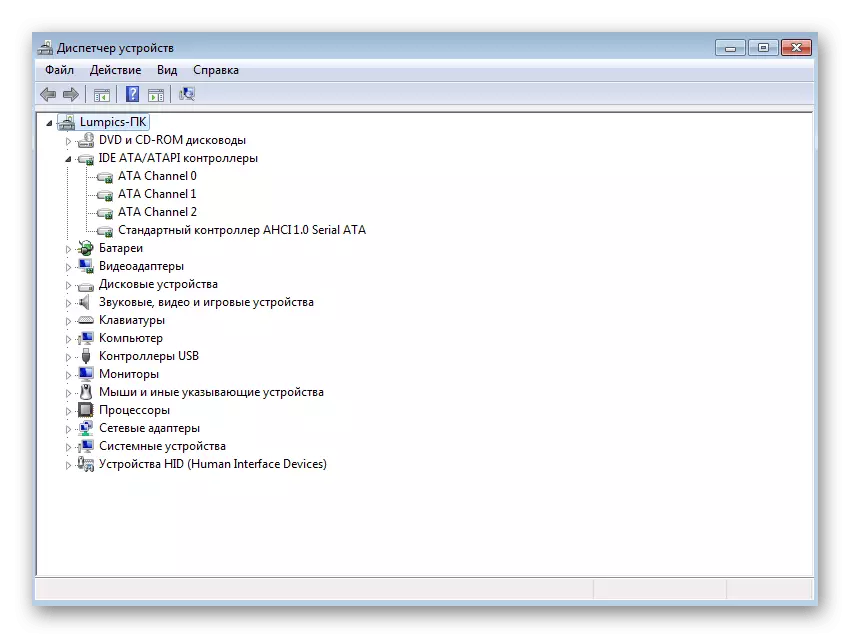
Хоёр дахь тусгай зөвшөөрөл нь жижиглэн худалдааны нэрийг жижиглэнгийн нэрээр дамжуулж, ихэнхдээ диск дээр тархдаг бөгөөд oem хувилбараас хэд хэдэн удаа үнэтэй байдаг. Гэсэн хэдий ч энэ нь бүрэлдэхүүн хэсгүүдийг орлуулсны дараа энэ нь системийг орлосны дараа зөв компьютерт шилжүүлэх эсвэл ямар ч асуудалгүйгээр шилжүүлэх боломжийг олгодог. Windows 7-ийн хувилбарыг сонгохдоо дурьдсан мэдээлэлд анхаарлаа хандуулаарай. 7 Windows 7-г сонгоод барьсан бүрэлдэхүүн хэсгүүдийг орлуулах.
Дээрх нь Windows 7-г идэвхжүүлэхтэй холбоотой долоон өөр шалтгааныг олж мэдсэн. Одоо та тэдгээрийг аргаар шийдэхэд ашигладаг байсан.
